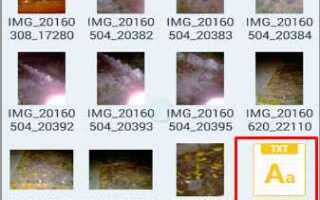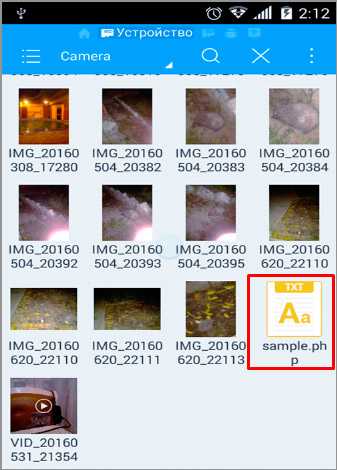
Файлы с расширением .php представляют собой скрипты, написанные на языке программирования PHP. Они не открываются двойным щелчком мыши как обычные документы – для работы с ними потребуется программное обеспечение, поддерживающее синтаксис и выполнение кода PHP.
Если цель – просмотреть содержимое файла, достаточно текстового редактора с поддержкой подсветки синтаксиса. Наиболее удобные решения: Visual Studio Code, Sublime Text или Notepad++. Установите редактор, затем откройте файл через меню File → Open или перетащите его в окно программы.
Для запуска PHP-кода нужен установленный интерпретатор PHP. Его можно установить отдельно или использовать в составе сборки, такой как XAMPP, OpenServer или Laragon. После установки запустите локальный сервер, поместите файл в корневую директорию (обычно htdocs или domains), затем откройте его в браузере через адрес вида http://localhost/имя_файла.php.
Для работы из командной строки, установите PHP и пропишите путь к его исполняемому файлу в переменной окружения PATH. После этого можно выполнить файл командой php имя_файла.php в терминале Windows, macOS или Linux.
Установка текстового редактора для работы с PHP
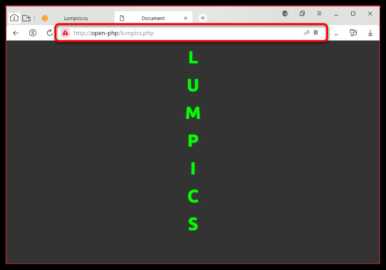
Для редактирования PHP-кода рекомендуется использовать редакторы с подсветкой синтаксиса, автодополнением и встроенной проверкой ошибок. Ниже приведён список редакторов, которые хорошо подходят для работы с PHP, а также инструкции по их установке.
-
Visual Studio Code (VS Code)
- Скачайте с официального сайта: code.visualstudio.com
- Установите, следуя инструкциям установщика
- После запуска откройте вкладку Extensions (или нажмите Ctrl+Shift+X)
- Установите расширение PHP Intelephense для автодополнения и анализа кода
-
Sublime Text
- Загрузите с сайта: sublimetext.com
- Установите программу и запустите
- Откройте консоль (Ctrl+`) и вставьте установочный код Package Control с сайта разработчика
- Через Package Control установите пакет PHP Companion или PHP-Twig, если используете Twig-шаблоны
-
Notepad++
- Скачайте с сайта: notepad-plus-plus.org
- Во время установки выберите поддержку PHP
- Для улучшения функциональности установите плагин Auto Completion через Plugin Admin
-
PhpStorm
- Перейдите на сайт JetBrains: jetbrains.com/phpstorm
- Скачайте пробную или лицензионную версию
- Установите и активируйте продукт
- Программа поддерживает PHP «из коробки», включая дебаггинг, инспекции кода и работу с базами данных
После установки любого из редакторов откройте нужный PHP-файл через меню File → Open или просто перетащите файл в окно программы. Настройка редактора – важный шаг для продуктивной работы с кодом.
Открытие PHP-файла с помощью стандартного блокнота

Чтобы открыть PHP-файл в стандартном Блокноте Windows, выполните следующие шаги:
1. Найдите файл с расширением .php на компьютере.
2. Щёлкните правой кнопкой мыши по файлу и выберите пункт «Открыть с помощью» → «Выбрать другое приложение».
3. В появившемся списке программ выберите «Блокнот». Если его нет в списке, нажмите «Другие приложения», затем найдите «Блокнот».
4. Чтобы всегда открывать такие файлы через Блокнот, установите флажок «Всегда использовать это приложение для открытия .php файлов».
5. Нажмите «ОК». Файл откроется в Блокноте, содержимое будет представлено в виде исходного кода на PHP.
Учтите, что Блокнот не поддерживает подсветку синтаксиса, автодополнение или сворачивание кода. Для просмотра и редактирования это допустимо, но для разработки лучше использовать специализированные редакторы.
Настройка Visual Studio Code для открытия PHP-файлов
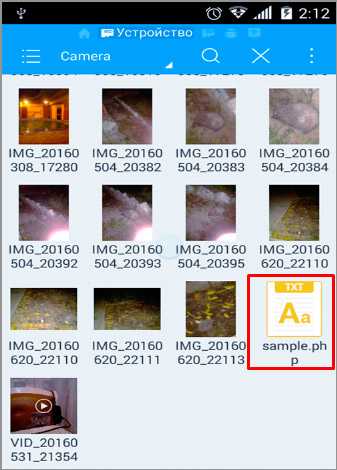
Установите Visual Studio Code с официального сайта code.visualstudio.com. После установки откройте редактор и перейдите в раздел Extensions (Ctrl+Shift+X).
В строке поиска введите «PHP Intelephense» и установите расширение от автора Ben Mewburn. Оно обеспечивает поддержку синтаксиса, автодополнение, переход к определению и другие функции.
Далее перейдите в меню настроек (Ctrl+,), найдите параметр «php.validate.executablePath» и укажите путь к интерпретатору PHP. Например, на Windows это может быть «C:\\php\\php.exe», на Linux – «/usr/bin/php». Убедитесь, что установлен PHP. Проверить можно командой php -v в терминале.
Откройте любой .php-файл через меню File → Open File или перетащите его в окно редактора. При корректной настройке Intelephense сразу начнёт анализ кода.
Для запуска скриптов внутри редактора установите расширение Code Runner. После установки откройте файл, нажмите правой кнопкой и выберите «Run Code» или используйте сочетание Ctrl+Alt+N. Убедитесь, что путь к php.exe прописан в системной переменной PATH.
При необходимости настройте параметры форматирования и подсветки кода через файл settings.json. Например, чтобы включить автоформатирование при сохранении, добавьте: "editor.formatOnSave": true.
Использование Sublime Text для просмотра и редактирования PHP
Sublime Text – легковесный, но мощный текстовый редактор с поддержкой синтаксиса PHP из коробки. Для открытия PHP-файла достаточно перетащить его в окно редактора или воспользоваться комбинацией Ctrl+O (Cmd+O на macOS).
Для полноценной работы с PHP-кодом рекомендуется установить плагин PHP Companion через Package Control. Он добавляет автодополнение, переход к определению функций и импорт пространств имён. Установка производится через команду Ctrl+Shift+P → Install Package → PHP Companion.
Среди других полезных дополнений – SublimeLinter и SublimeLinter-php, позволяющие в реальном времени выявлять синтаксические ошибки. Для их работы необходим установленный PHP-интерпретатор и прописанный путь к нему в настройках плагина. Проверить установку можно командой php -v в терминале.
Для удобства навигации и анализа кода включите мини-карту справа (View → Hide Minimap, если она выключена) и активируйте отображение номеров строк (View → Show Line Numbers). Это упростит поиск фрагментов в больших файлах.
При работе с проектами желательно настроить проектный файл (.sublime-project), указав директорию с PHP-кодом. Это ускоряет индексацию и повышает производительность поиска по файлам (Ctrl+P).
Запуск PHP-файла через локальный сервер XAMPP
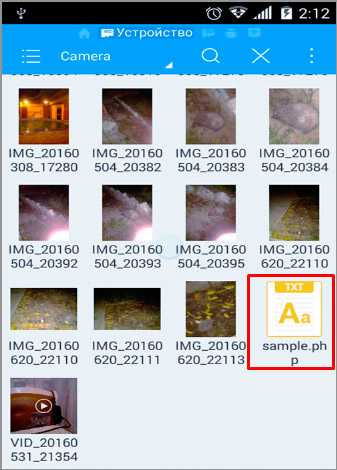
Установите XAMPP с официального сайта apachefriends.org, выбрав версию для вашей операционной системы. После установки запустите XAMPP Control Panel и активируйте модули Apache и MySQL, если требуется работа с базой данных.
Скопируйте PHP-файл в папку htdocs, которая находится в директории установки XAMPP (обычно C:\xampp\htdocs на Windows). Например, файл index.php должен находиться по пути C:\xampp\htdocs\index.php.
Откройте браузер и введите в адресной строке http://localhost/index.php или, если файл находится во вложенной папке, укажите путь, например: http://localhost/project/test.php.
Если появляется код или ошибка, проверьте, что модуль Apache запущен, а расширение файла – именно .php. Также убедитесь, что файл не содержит синтаксических ошибок, иначе веб-сервер отобразит сообщение об ошибке выполнения.
Для использования дополнительных функций, например подключения к базе данных, предварительно настройте файл php.ini и перезапустите Apache через XAMPP Control Panel, чтобы изменения вступили в силу.
Проверка ассоциации .php с нужной программой в Windows
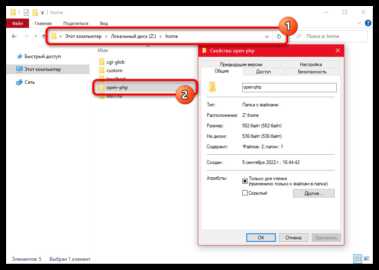
Нажмите правой кнопкой мыши на любом файле с расширением .php и выберите пункт «Свойства». В строке «Открывать с помощью» должна быть указана нужная программа, например, Notepad++, Visual Studio Code или PHPStorm.
Если указано не то приложение или поле пустое, нажмите кнопку «Изменить». В появившемся окне выберите подходящую программу. Если её нет в списке, нажмите «Дополнительные приложения» и прокрутите вниз до опции «Найти другое приложение на этом компьютере». Укажите путь к исполняемому файлу редактора, например: C:\Program Files\Notepad++\notepad++.exe или C:\Users\Имя_пользователя\AppData\Local\Programs\Microsoft VS Code\Code.exe.
Убедитесь, что установлена галочка «Всегда использовать это приложение для открытия файлов .php». Нажмите ОК для сохранения ассоциации. После этого файлы .php будут открываться выбранной программой по умолчанию.
Работа с PHP-файлом на MacOS через встроенный редактор
На MacOS для редактирования PHP-файлов можно использовать встроенный текстовый редактор TextEdit. Чтобы корректно работать с кодом, необходимо изменить его режим отображения.
- Откройте TextEdit через Launchpad или Spotlight.
- Перейдите в меню TextEdit → Настройки.
- На вкладке Открытие и сохранение активируйте опцию Отображать файлы HTML как код HTML, а не как форматированный текст.
- Переключитесь на вкладку Создание нового документа и установите формат Только текст.
Теперь файл можно открыть напрямую:
- Щёлкните правой кнопкой по PHP-файлу.
- Выберите Открыть с помощью → TextEdit.
TextEdit не поддерживает подсветку синтаксиса, автодополнение и другие функции IDE. Для базовых правок этого достаточно, но для полноценной разработки лучше установить редактор, например, Visual Studio Code или Sublime Text.
Чтобы избежать случайного переименования расширения, не используйте пункт «Сохранить как» без проверки поля «Тип файла». Убедитесь, что расширение файла по-прежнему .php после редактирования.
Чтение содержимого PHP-файла без запуска кода

Чтобы просмотреть исходный код PHP-файла, не запуская его на сервере, используйте текстовые редакторы, не интерпретирующие PHP. Подойдут Notepad++, Sublime Text, Visual Studio Code или обычный Блокнот. Откройте файл через контекстное меню или перетащите его в окно редактора.
Альтернативный способ – открыть файл напрямую из файлового менеджера, выбрав опцию «Открыть с помощью» и указав текстовый редактор вручную. Это исключит обработку PHP-кода веб-сервером.
Никогда не открывайте PHP-файлы через браузер, если на устройстве установлен локальный сервер (например, XAMPP или OpenServer). В этом случае код будет исполнен, и вы увидите результат, а не содержимое файла.
Если файл содержит закодированные или зашифрованные участки, используйте специализированные средства анализа, такие как PHP Decoder или онлайн-декодеры, но только для безопасных и проверенных файлов.
Для просмотра большого количества PHP-файлов можно использовать команду cat или less в терминале Linux/macOS: cat index.php или less index.php. На Windows – команда type файл.php в командной строке.
Вопрос-ответ:
Как открыть файл PHP на компьютере без установки специального ПО?
Чтобы открыть файл PHP на компьютере, можно использовать текстовый редактор, который поддерживает работу с кодом. К примеру, это может быть Notepad++ или Sublime Text. Эти программы позволяют просматривать и редактировать PHP-код без необходимости установки серверного ПО. Однако для выполнения кода нужно настроить сервер, такой как XAMPP или WAMP.
Как открыть файл PHP, чтобы его выполнить на компьютере?
Для выполнения PHP-файла на компьютере нужно установить локальный сервер, например, XAMPP или WAMP. Эти программы создают среду для работы с PHP, MySQL и Apache. После установки сервер можно запустить, поместить PHP-файл в папку, предназначенную для веб-сайтов, и открыть его через браузер, указав путь к файлу, например, http://localhost/filename.php.
Можно ли открыть файл PHP в браузере без установки серверного ПО?
Нет, PHP-файлы не могут быть непосредственно выполнены в браузере без установленного серверного ПО. Это связано с тем, что браузер не может интерпретировать PHP-код. Для того чтобы PHP-код был выполнен, необходимо, чтобы сервер обрабатывал файл и отправлял результат пользователю в виде HTML. Поэтому для работы с PHP нужно использовать локальный сервер, как XAMPP или WAMP.
Можно ли открыть PHP-файл в стандартном редакторе Windows?
Да, PHP-файл можно открыть в стандартном текстовом редакторе Windows, например, в Блокноте. Однако такой редактор не будет подсвечивать синтаксис PHP, и работа с кодом будет менее удобной. Лучше использовать специализированные редакторы для программистов, такие как Notepad++ или Visual Studio Code, которые обеспечивают подсветку синтаксиса и другие удобства для работы с кодом.
Как настроить сервер для выполнения PHP-файлов на Windows?
Для того чтобы настроить сервер на Windows для работы с PHP, можно установить пакет XAMPP. Этот пакет включает в себя Apache (веб-сервер), MySQL (базу данных) и PHP. После установки нужно запустить XAMPP, активировать Apache и MySQL, а затем поместить PHP-файлы в папку «htdocs» внутри каталога установки XAMPP. Далее файлы можно открыть в браузере, указав путь вроде http://localhost/filename.php.